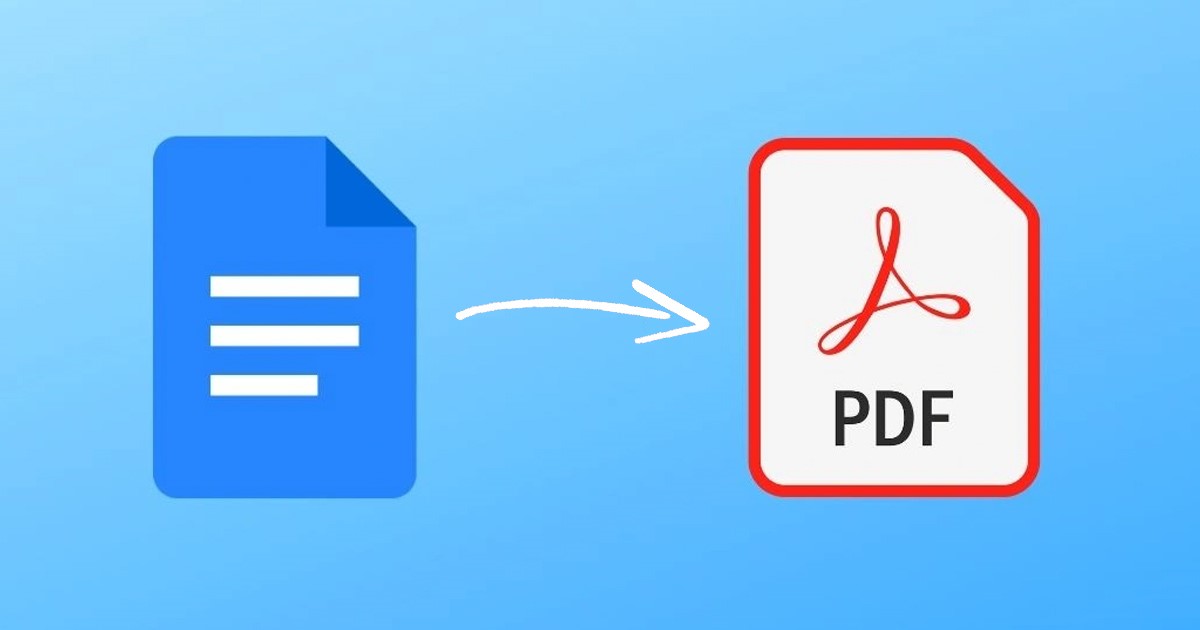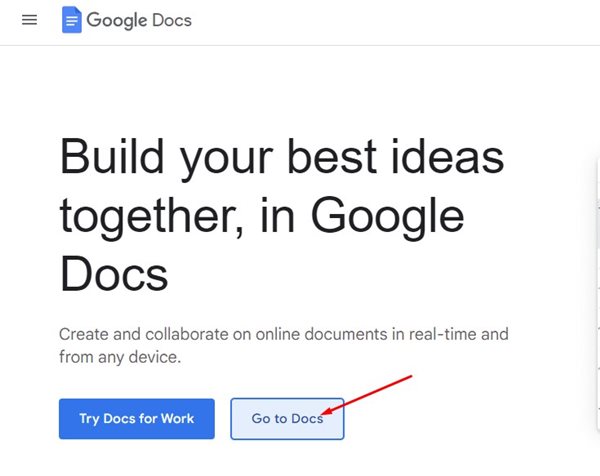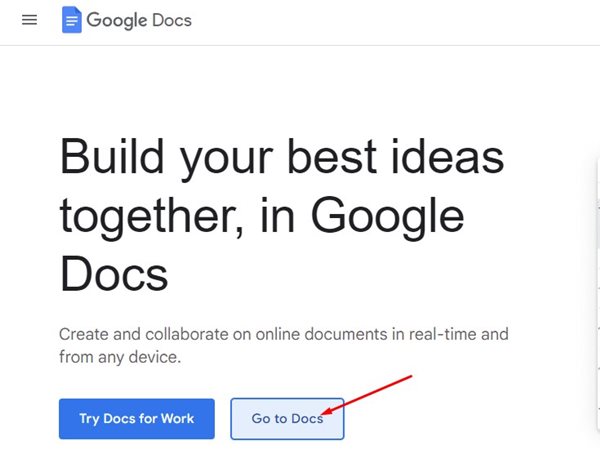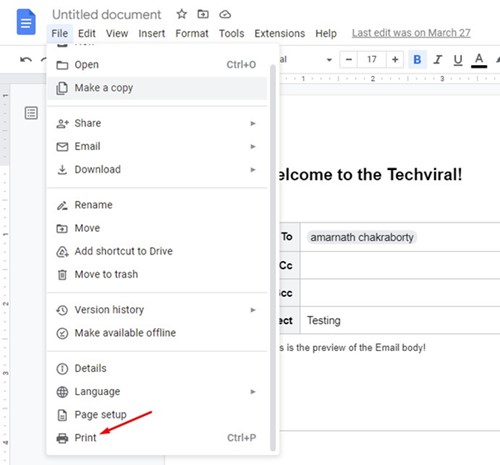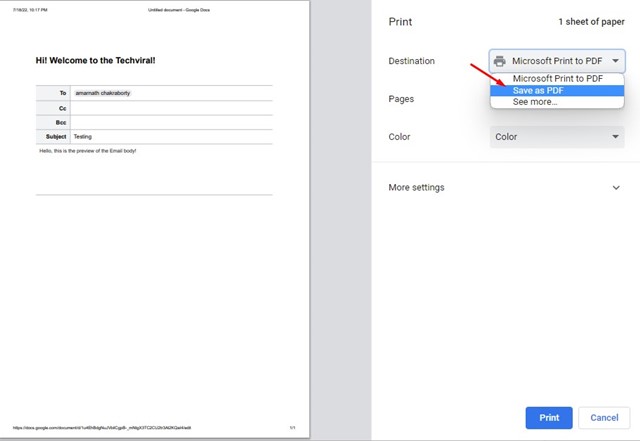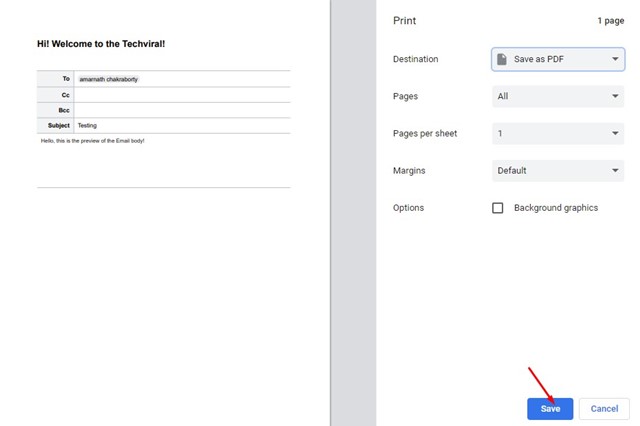Несмотря на то, что для ПК доступны сотни инструментов для редактирования документов, пользователи по-прежнему предпочитают веб-инструменты. Google Docs – самый популярный веб-инструмент для редактирования документов, позволяющий создавать документы и обмениваться ими через Интернет.
Документы Google часто называют лучшей альтернативой Microsoft Word, поскольку они предлагают лучшие функции и понятный интерфейс. В отличие от Microsoft Word, для которого требуется приобрести лицензионный ключ, Google Docs бесплатен и предлагает практически все функции редактирования документов.
Если вы предпочитаете Документы Google вместо Microsoft Word, возможно, вам захочется узнать, как конвертировать Документы Google в PDF. Причины преобразования Документов Google в PDF могут быть разными; возможно, вы хотите использовать документ в деловых целях или, возможно, вы хотите прочитать его в своей любимой программе чтения PDF-файлов.
Также читайте: 10 лучших бесплатных онлайн-компрессоров PDF
Содержание
Действия по преобразованию документа Google в PDF
Какова бы ни была причина, преобразовать файл Google Doc в PDF на компьютере довольно легко. Ниже мы поделились несколькими лучшими способами конвертировать Google Doc в PDF. Давайте начнем.
1) Как конвертировать документы Google в PDF
Вы можете использовать веб-версию Документов Google, чтобы загрузить PDF-версию документа. Вот несколько простых шагов, которые вам нужно выполнить.
1. Откройте свой любимый веб-браузер и посетите Веб-сайт Документов Google .
2. Теперь откройте документ, который вы хотите преобразовать в PDF.
3. Нажмите на опцию Файл >Загрузить как вверху. Теперь в меню «Загрузить как» выберите «Документ PDF (.pdf)»
Если вы хотите загрузить большой файл Документов Google в формате PDF в Chrome, вам необходимо выполнить несколько простых шагов, о которых мы рассказали ниже. 1. Запустите веб-браузер Google Chrome и посетите сайт Документов Google. 2. Вверху нажмите кнопку Файл. 3. В меню «Файл» нажмите Печать. 4. В меню «Печать» выберите Сохранить как PDF в пункте назначения. 5. После этого нажмите кнопку Сохранить, чтобы сохранить файл Google Doc в формате PDF. Вот и все! Файл Google Doc будет преобразован в формат PDF и сохранен в папке «Загрузки». Читайте также: Как редактировать PDF-файлы бесплатно Итак, это два лучших способа конвертировать Документ Google в формат PDF. Кроме того, вы также можете отправлять электронные письма прямо из Документов Google. Если вам нужна дополнительная помощь по преобразованию файла Google Doc в PDF, сообщите нам об этом в комментариях ниже.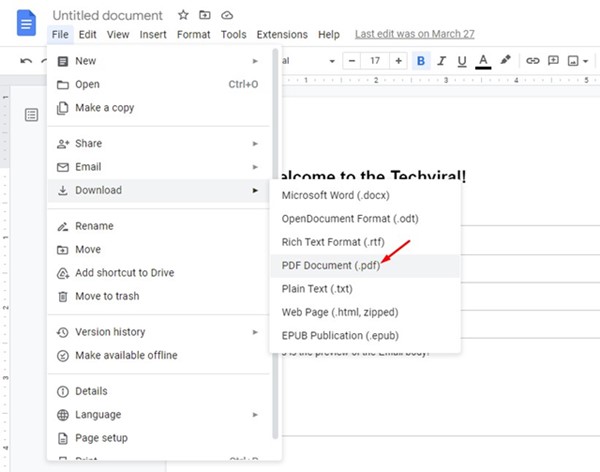 2) Загрузите Документы Google в формате PDF с помощью параметра «Печать».
2) Загрузите Документы Google в формате PDF с помощью параметра «Печать».